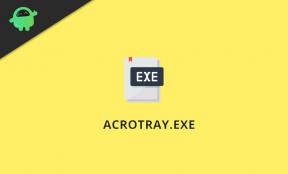Como corrigir o atraso de áudio do Skype no celular e no PC
Outro Guia útil / / August 05, 2021
Skype é um aplicativo de videochamada amplamente utilizado em todo o mundo. Ele tem alguns dos melhores recursos de videochamada, e é isso que torna o aplicativo famoso. Skype é um aplicativo multiplataforma disponível para Android, iOS, Windows, macOS, etc. E também suporta conexão de plataforma cruzada. Por ser amplamente utilizado, os desenvolvedores de aplicativos estão sempre trabalhando para melhorá-lo. Porém, ele tem alguns problemas de comunicação devido a problemas de áudio e vídeo. Por exemplo, há atraso de áudio do Skype para usuários de celulares e PCs ao tentar fazer uma chamada internacional ou vice-versa.
A maior parte do áudio do rosto do usuário às vezes atrasa ao usar o aplicativo Skype. Na maioria dos casos, a conexão com a Internet é a razão por trás do problema de atraso de áudio. Além disso, se você estiver usando um dispositivo antigo ou não compatível, também poderá enfrentar esse problema. Às vezes, isso acontece por causa da dessincronização. Aqui, estamos fornecendo algumas soluções que podem ajudá-lo a resolver esse problema de atraso de áudio durante chamadas de áudio e vídeo.
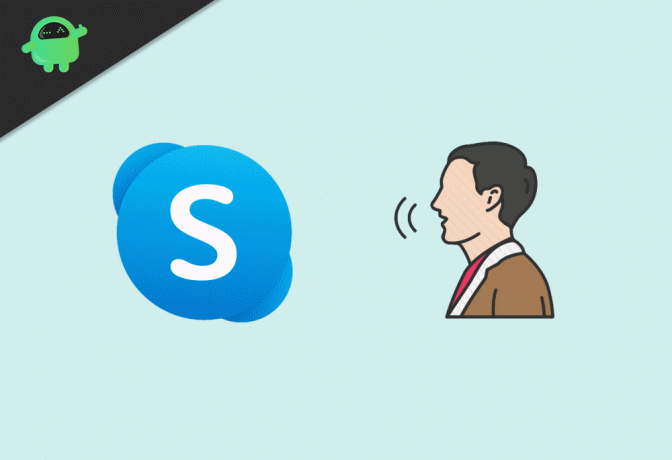
Índice
-
1 Como corrigir o atraso de áudio do Skype no celular e no PC
- 1.1 Método 1: verifique sua conexão com a Internet
- 1.2 Método 2: reinicie o Skype
- 1.3 Método 3: verificar o uso de armazenamento e memória
- 1.4 Método 4: reinicie seu dispositivo
- 1.5 Método 5: Atualizar o Skype
- 1.6 Método 6: Verifique a compatibilidade do seu dispositivo
- 2 Conclusão
Como corrigir o atraso de áudio do Skype no celular e no PC
O atraso de áudio do Skype no celular e no PC é um problema comum que as pessoas enfrentam ao participar de nove reuniões ou comunicações de áudio pessoais. O problema pode surgir devido a uma conexão com a Internet com defeito ou um driver de áudio ruim. Aqui, tentaremos solucionar o problema e listar todas as soluções possíveis para o problema.
Método 1: verifique sua conexão com a Internet
Isso é básico, mas o mais importante. Uma conexão de Internet fraca sempre causa problemas de desincronização e baixa qualidade da chamada, o que causa atraso no áudio. O aplicativo Skype basicamente precisa da velocidade de download e upload da Internet em torno de 100kbps a 300kbps para chamadas de vídeo básicas. Isso é para chamadas estáveis básicas, mas é claro, se você deseja chamadas de alta definição, precisa de uma conexão mais potente.
Se você estiver usando uma rede Wi-Fi, tente primeiro chegar perto do roteador e, se o problema persistir, desligue e ligue o roteador. Se você estiver usando dados móveis para chamadas de vídeo no Skype, tente desligar e ligar os dados móveis, bem como o modo de vôo. Isso ajuda a atualizar a rede móvel e corrige o limite de velocidade.
Método 2: reinicie o Skype
Se o Skype ainda apresentar o mesmo problema, mesmo depois de verificar a conexão com a Internet, tente fazer isso. Reinicie o aplicativo Skype fechando-o e abrindo-o. Além disso, se você estiver usando um dispositivo Android, force a parada do aplicativo. Para a versão do navegador, você precisa fechar a guia do navegador do Skype e abri-lo novamente. Isso vai resolver o problema do atraso.
Método 3: verificar o uso de armazenamento e memória
O Skype requer alguma memória RAM para ser executado e, se não conseguir, pode falhar várias funcionalidades e causar problemas nas chamadas. Verifique se a memória usa seus dispositivos e feche todos os aplicativos desnecessários em execução em segundo plano para liberar espaço. Além disso, se você estiver executando com pouco espaço de armazenamento, limpe algum espaço.
Feche qualquer transferência de arquivo ativa durante a chamada. Como se você estivesse baixando ou enviando arquivos durante a chamada, isso corta a largura de banda e causa problemas na chamada. O mesmo vale para aplicativos de streaming de vídeo. Pause qualquer tipo de streaming durante o Skype para evitar atrasos.
Se você estiver usando um aplicativo que requer um microfone simultaneamente com o Skype, feche-o, pois isso pode causar um atraso no áudio.
Método 4: reinicie seu dispositivo
Mesmo depois de tentar todos os métodos mencionados acima, se seu aplicativo Skype ainda estiver apresentando atraso e dessincronização de áudio-vídeo, reinicie o dispositivo. Sim, é muito básico, mas pode resolver o seu problema, deixe-o estar no seu PC ou telefone, por isso tente reiniciar.
Método 5: Atualizar o Skype
Atualizar seu aplicativo Skype pode resolver seu problema de atraso. Se a pessoa do outro lado da chamada estiver usando a versão mais recente do aplicativo e você estiver usando uma versão antiga, você poderá enfrentar problemas de atraso devido a problemas de compatibilidade. Para resolver isso, atualize seu aplicativo para a versão mais recente.
Método 6: Verifique a compatibilidade do seu dispositivo
Seu dispositivo deve atender aos requisitos do aplicativo para funcionar e funcionar corretamente. Estamos mencionando todas as plataformas com seus requisitos para executar o aplicativo Skype.
- Dispositivos Android - Android versão 4.0.4 ou superior e 32 MB de armazenamento gratuito.
- Dispositivos iOS - iOS 10 ou versão superior
- Dispositivos Windows - Windows 10 (versão atualizada 1709 ou superior), processador de 1 GHz ou superior, 512 MB de RAM ou superior, DirectX versão 9.0 ou superior.
- Dispositivos Mac - Mac OS X 10.10 ou superior, processador Intel de 1 GHz ou superior e 1 GB de RAM ou superior mais a versão mais recente do QuickTime.
- Navegadores da web - qualquer navegador com a versão mais recente. Google Chrome e Microsoft edge são sugeridos.
Certifique-se de atender a esses requisitos para executar o Skype sem problemas e sem nenhum tipo de problema. Se você estiver executando uma versão mais antiga de seus sistemas operacionais, atualize-a com a mais recente.
Conclusão
Para resumir, você pode tentar todos os métodos mencionados acima para resolver o atraso de áudio ou problemas de sincronização de vídeo. Sempre certifique-se de que seu aplicativo e sistema operacional estejam atualizados para evitar problemas. Você também pode entrar em contato com o atendimento ao cliente do Skype se o problema continuar o mesmo depois de tentar todos os métodos.
Escolha dos editores:
- Quanta largura de banda a videochamada usará em 2020?
- Como consertar o Skype Translator que não funciona em smartphone e PC
- Melhores alternativas gratuitas para zoom
- Resolver problemas com o código de erro da impressora HP 0XC19A0003
- Alterar a capitalização ou maiúsculas do texto para pequeno no Microsoft Word
Rahul é um estudante de Ciência da Computação com grande interesse na área de tecnologia e tópicos de criptomoeda. Ele passa a maior parte do tempo escrevendo ou ouvindo música ou viajando para lugares desconhecidos. Ele acredita que o chocolate é a solução para todos os seus problemas. A vida acontece, e o café ajuda.